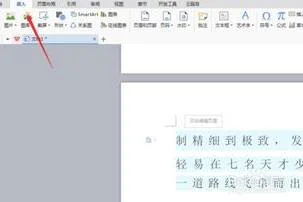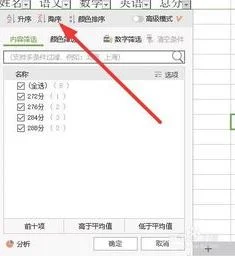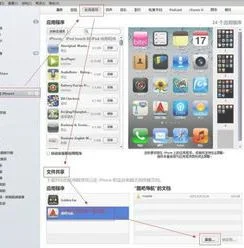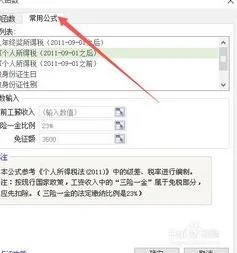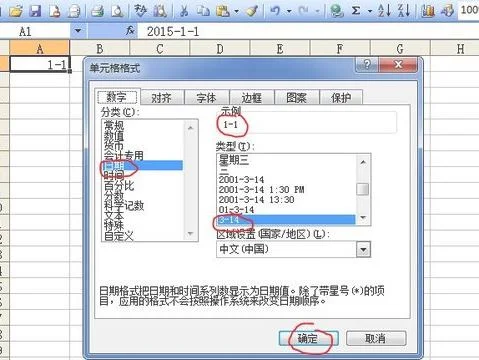1.在WPS表格中如何设置单元格根据字体自动调整大小
1.在WPS主页面中找到想要进行修改的表格,点击打开该表格,如下图所示。
2.在表格页面中找到上方编辑选项,点击该选项进入编辑页面,如下图所示。
3.在编辑页面中找到下方功能选项,点击该选项进入功能页面,如下图所示。
4.在功能选项中找到开始选项,点击该选项进入开始页面,如下图所示。
5.在开始页面中找到适应行高选项,点击该选项进行自动适应行高功能,如下图所示。
6.在开始页面中找到适应列宽选项,点击该选项进行自动适应列宽功能,即可实现自动调整单元格功能,如下图所示。
2.wps如何使表格自动适应文字大小
wps使表格自动适应文字大小的步骤如下:
1.首先我们打开一个wps表格。
2.然后鼠标选中我们要调整的表格。
3.把鼠标放在单元格上方,出现双箭头后双击。
4.我们可以发现,表格自动展开成合适的大小了。这样就解决了wps使表格自动适应文字大小的问题了。
3.在wps中如何让表格随着字体改变大小
一、文字自动适应单元格:
设置文本的对齐方式:
选中你要设置的单元格,单击右键,设置单元格格式
选择对齐选项卡,文本控制,缩小字体填充,如图:
二、单元格自动适应文字
选中整个表格,菜单栏选中【格式】,【行】【最适合的行高】;【列】【最适合的列宽】。
就好了
4.WPS文字中怎样把表格设置成自动调整行高列宽
1、打开WPS文字文件,在页面中插入表格,并输入文字信息。
2、点击该表格,在页面上方工具栏中即可出现“表格工具”。
3、点击选择“表格工具”中的“自动调整”按钮,在弹出的选项中选择“根据内容调整表格”。
4、之后可以看到表格随着输入内容的文字的长度进行自动调整行高列宽了。
5.EXCEL中如何根据文字的大小或字数自动调整行或列的宽或高度
以EXCEL2007为例,调整方法如下:
1、打开电子表格后,找到”开始“菜单,在开始菜单中的工具栏里找到”格式“选项:
2、选中表格中想要调整的行或列,我们以图中的A1行为例选中:
3、注意看上方的字体号,此时为”11号“,点击”格式“选项旁边的下拉三角号:
4、弹出了”自动调整行高“、”自动调整列宽“,如果只是想调整其中一项,那就点击想改变的一项,如果行高、列宽都想调整为自动模式,那么两个都要点一下,点过之后我们再回到表格中:
5、从上图可以看到,把字号改成20号以后,行高和列宽都跟随内容自动进行了调整,其它行没有输入内容就没有改变。
注:当选择了”自动调整行高“、”自动调整列宽“之后,整行、整列的行高、列宽都会变为本行或本列字符最大或最多的那个单元格的宽度或高度。
6.WPS如何设置依据内容自动调整
在使用WPS表格编辑文件时,可能需要某一列的宽度固定,但由于该列各单元格中的字符数目不等,致使有的单元格中的内容不能完全显示在屏幕上。为了让这些单元格中的数据都显示出来,你不得不对这些单元格重新定义较小的字号。其实,你完全可以让WPS表格2007自动完成该项工作。方法如下:
1、选中需要WPS表格根据单元格的宽度自动调整字号的单元格区域。
2、单击“格式”菜单中的“单元格”命令,然后单击“对齐”选项卡,然后在“文本控制”下选中“缩小字体填充”复选框。最后单击“确定”按钮(如图)。
之后,当你在这些单元格中输入数据时,如果输入的数据长度超过了单元格的高度,则在你输入完毕后,WPS表格能够自动缩小字符的大小,以把数据调整到与列宽一致,使数据全部显示在单元格中。当然,如果你对这些单元格的列宽进行了更改,则字符可自动增大或缩小字号,以适应新的单元格列宽,但是对这些单元格原设置的字体字号大小则保持不变。也就是说,字号的增大以原设置的字号为限。